เอกสารเซสชัน
เรียนรู้วิธีเปลี่ยนการตั้งค่าสําหรับพอร์ทัลเดียวที่
การตั้งค่านี้ใช้กับพอร์ทัลทั้งหมดภายในองค์กร การกำหนดค่าการตั้งค่านี้สำหรับพอร์ทัลเฉพาะจะแทนที่ค่าทั่วทั้งองค์กร
คำแนะนำต่อไปนี้จะให้คำแนะนำทีละขั้นตอนเกี่ยวกับวิธีกำหนดการตั้งค่านี้
ไปที่การตั้งค่าองค์กร
เปิดตัวจัดการไซต์
เมื่อต้องการแก้ไขการตั้งค่านี้ บัญชีผู้ใช้ที่เข้าสู่ระบบต้องมีบทบาทผู้ดูแลระบบ
คลิกขวาที่ไอคอน AGNES Connect ในซิสเต็มเทรย์ และเลือก ผู้จัดการไซต์


เลือกองค์กรจากแถบนําทาง
คลิกไอคอน ’≡’ ที่ด้านบนซ้ายของ หน้าจอหลัก และเลือก องค์กร จากแถบนําทาง หากไม่มีตัวเลือก ให้ตรวจสอบบัญชีผู้ใช้ที่เข้าสู่ระบบ มีบทบาทผู้ดูแลระบบ

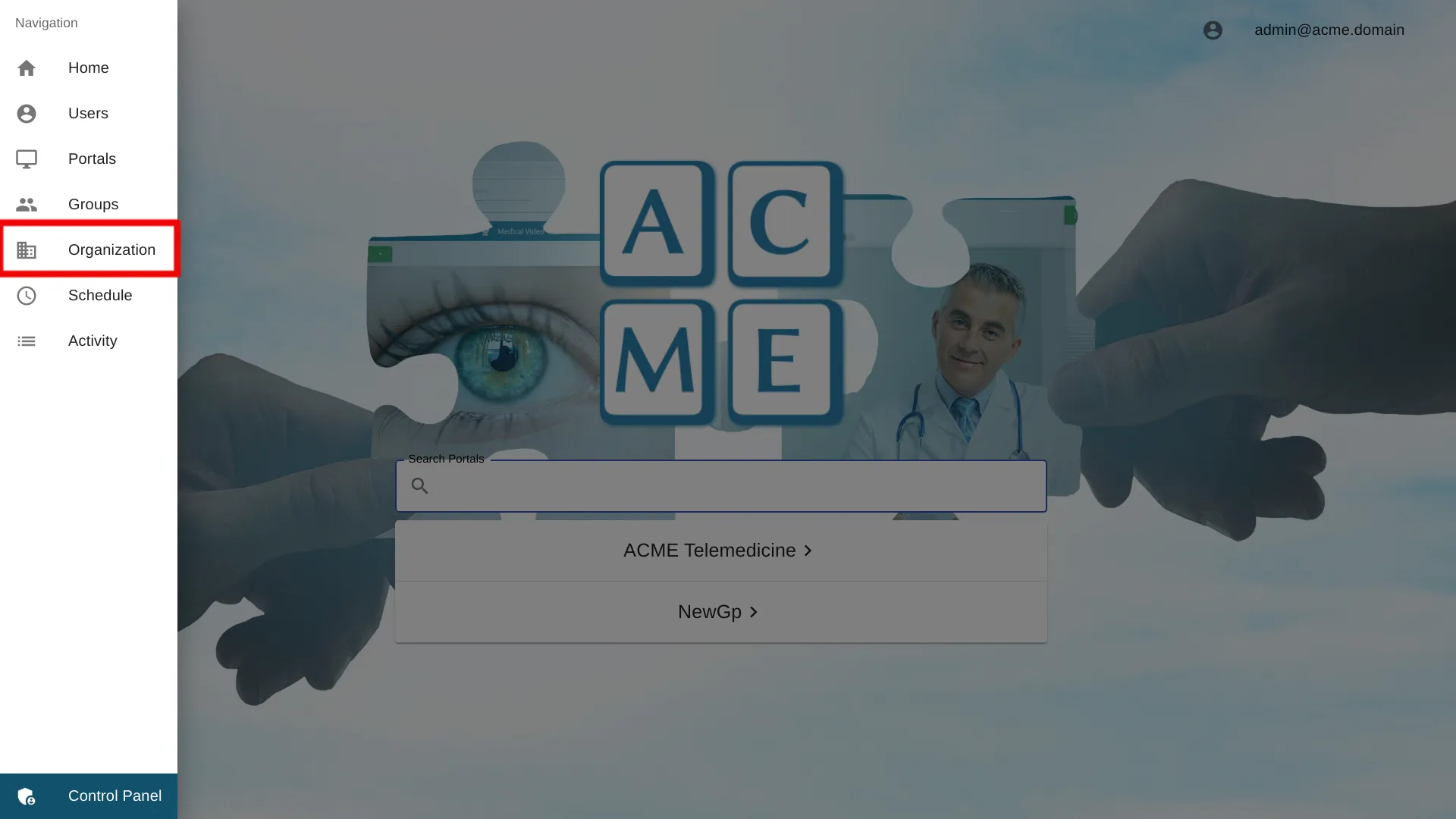
เลือกการตั้งค่า เอกสารเซสชัน
![]()
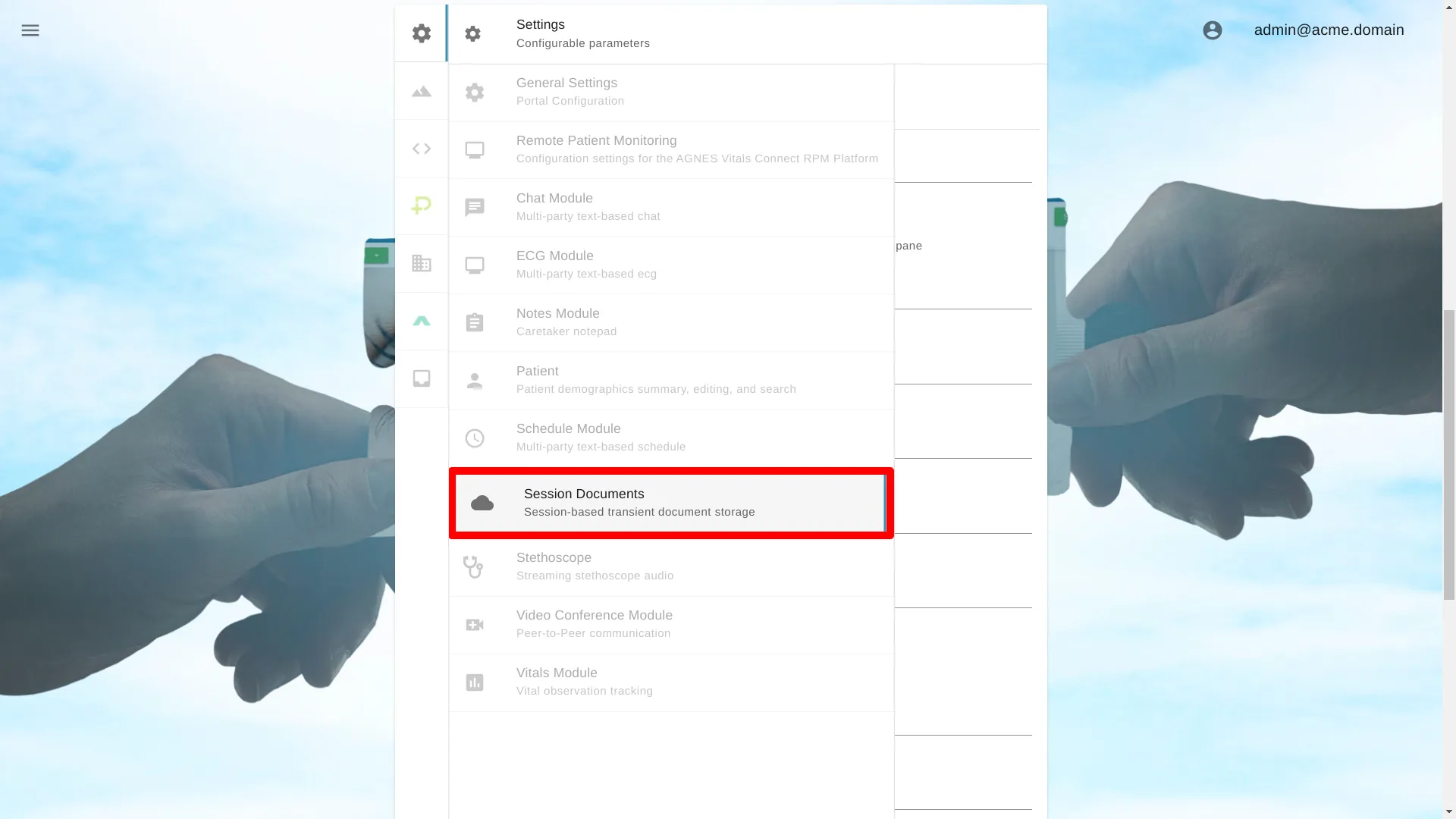
เปิดหรือปิดใช้งานการลากและวาง
เมื่อเปิดใช้งาน ผู้ใช้สามารถลากเอกสารลงในเบราว์เซอร์เพื่อเพิ่มลงในเซสชันได้
เปิดใช้งานตามค่าเริ่มต้น
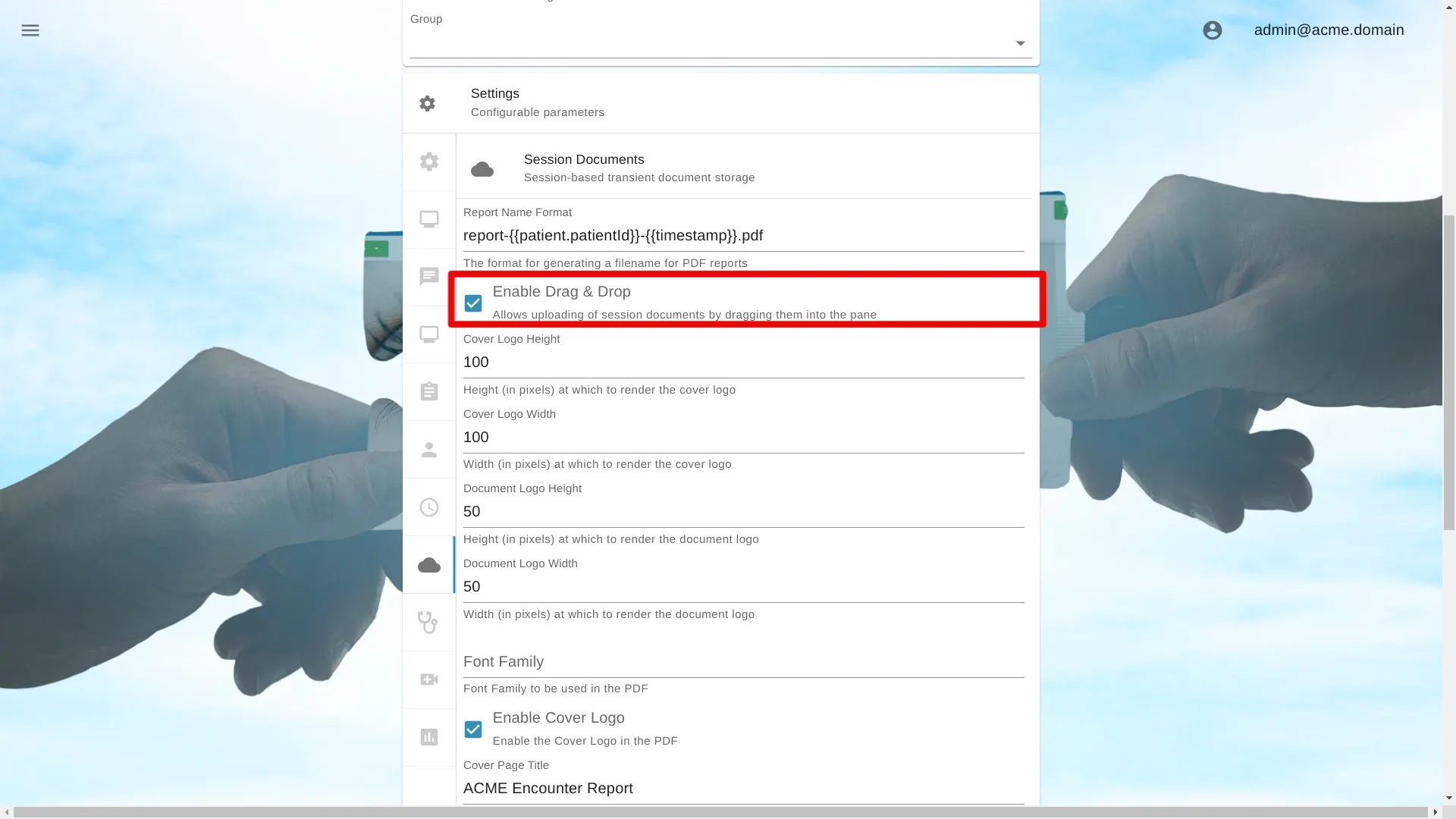
ชื่อรายงาน
สามารถสร้างชื่อรายงาน PDF แบบไดนามิกได้โดยใช้ตัวแปรต่างๆ เช่น ตำแหน่งที่ตั้ง รหัสผู้ป่วย หรือข้อความที่กำหนดเอง ชื่อที่ได้จะนำไปใช้เป็นชื่อไฟล์สำหรับรายงานที่สร้างขึ้น
{{timestamp}}-{{portal.name}}-{{organization.name}}-PatientID-{{patient.id}}.pdf
12-Sep-2024-North-One-ACME-PatientId-117.pdf
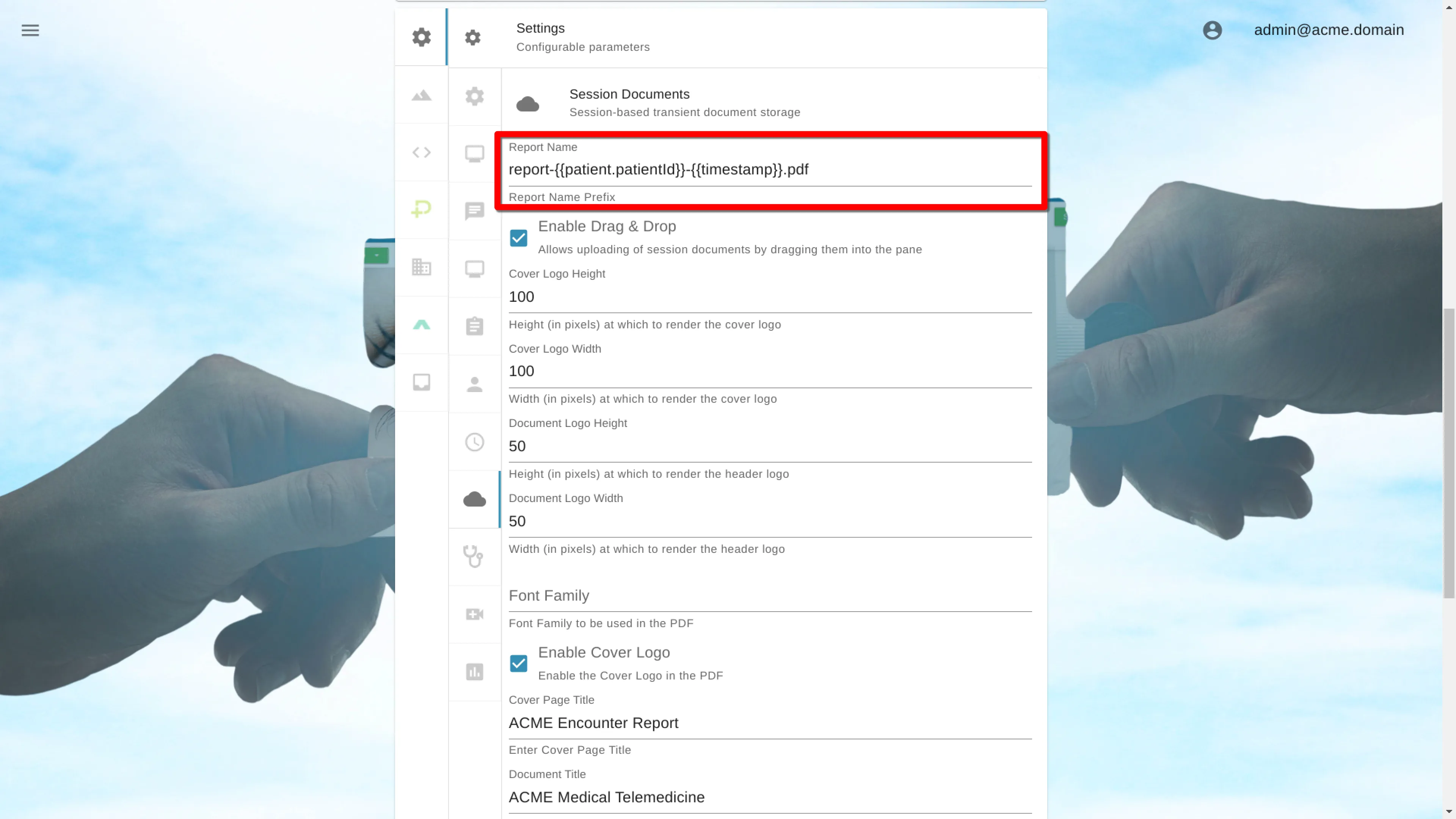
ค่าตัวแปรทั้งหมดมาจากข้อมูลเซสชัน ยกเว้น คำนำหน้า
คำนำหน้าได้รับการกำหนดค่าในการตั้งค่าขององค์กร
| ตัวแปร | คำอธิบาย |
|---|---|
{{timestamp}} | วันที่สร้างเอกสาร PDF |
{{patient.firstName}} | ชื่อของผู้ป่วย |
{{patient.lastName}} | นามสกุลของผู้ป่วย |
{{patient.middleInitial}} | ตัวอักษรกลางของผู้ป่วย |
{{patient.patientId}} | รหัสผู้ป่วย ดูเอกสารประกอบใน EMR ของคุณ |
{{patient.birthDate}} | วันเกิดของผู้ป่วย |
{{patient.sex}} | เพศของผู้ป่วย |
{{patient.externalId}} | รหัสภายนอกของผู้ป่วย |
{{patient.extra}} | ข้อมูลเพิ่มเติมที่ลูกค้าเชื่อมโยงกับผู้ป่วย |
{{patientName}} | ชื่อผู้ป่วยแบบเต็ม |
{{organization.id}} | รหัสองค์กร ตัวอย่างรหัส: 04209a33-5b64-4fa5-9b86-5128bfac7ff2 |
{{organization.name}} | ชื่อองค์กรที่จัดเซสชัน |
{{portal.id}} | รหัสของพอร์ทัลที่เซสชันเกิดขึ้น |
{{portal.name}} | ชื่อพอร์ทัลที่เซสชันเกิดขึ้น |
{{portal.session_id}} | รหัสของพอร์ทัลที่เซสชันเกิดขึ้น ตัวอย่างรหัส: 833e8537-e69f-4e76-8774-57208cf612bf |
PDF หน้าปก
เมื่อสร้างรายงาน PDF หน้าปกจะแสดงวันที่และข้อมูลประชากรของผู้ป่วยที่เปิดใช้งาน นอกจากนี้ยังสามารถปรับแต่งหน้าปกได้ด้วยตัวเลือกเพิ่มเติม
หัวเรื่องหน้าปก
หัวเรื่องที่แสดงในหน้าแรกของรายงาน แสดงเหนือข้อมูลประชากรของผู้ป่วย
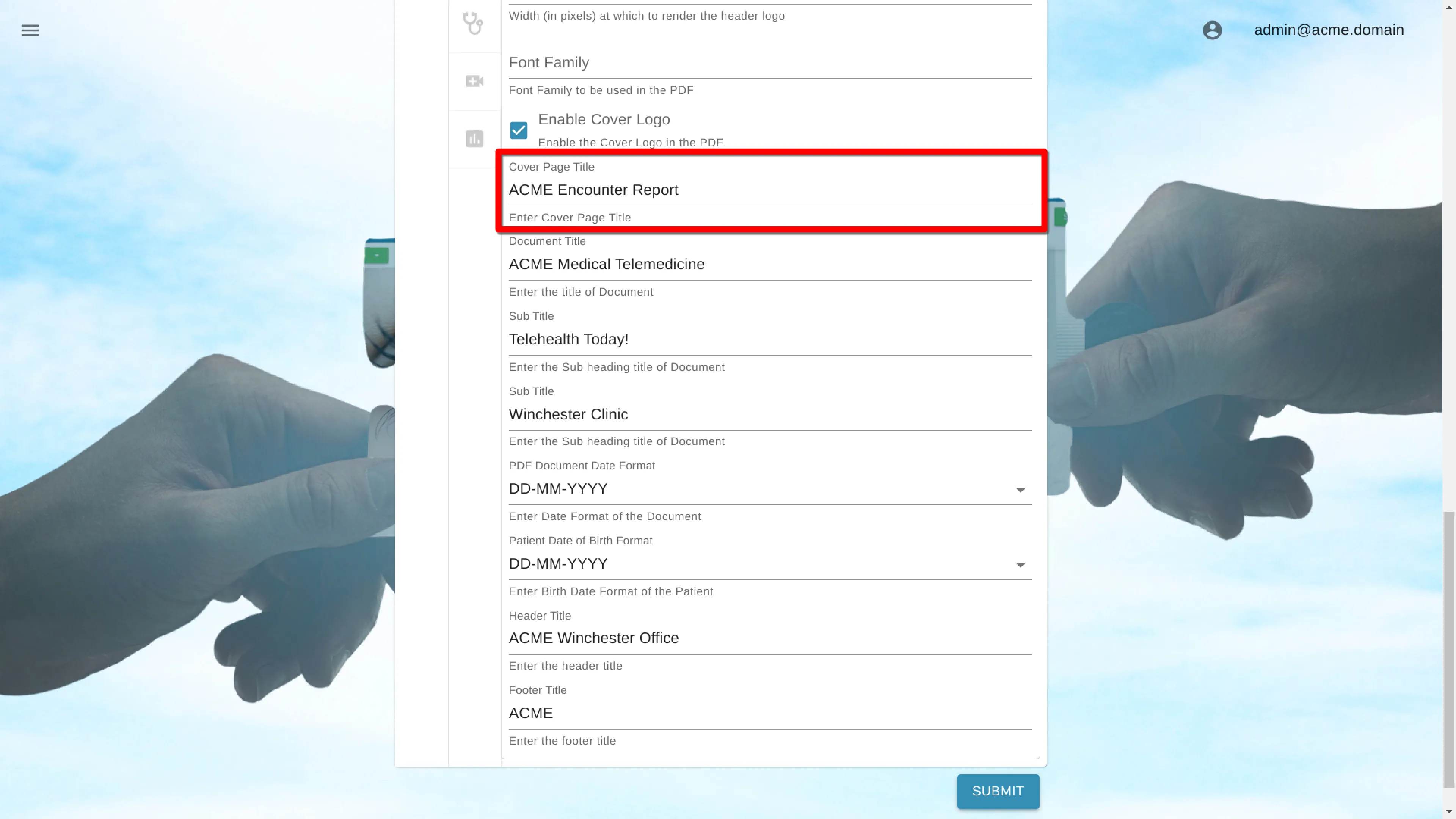
สลับการแสดงโลโก้บนหน้าปก
การเปิดใช้งานตัวเลือกนี้จะเพิ่มโลโก้ขององค์กรลงในหน้าปก สำหรับรายละเอียดเกี่ยวกับการตั้งค่าโลโก้ โปรดดูที่ เพิ่มโลโก้.
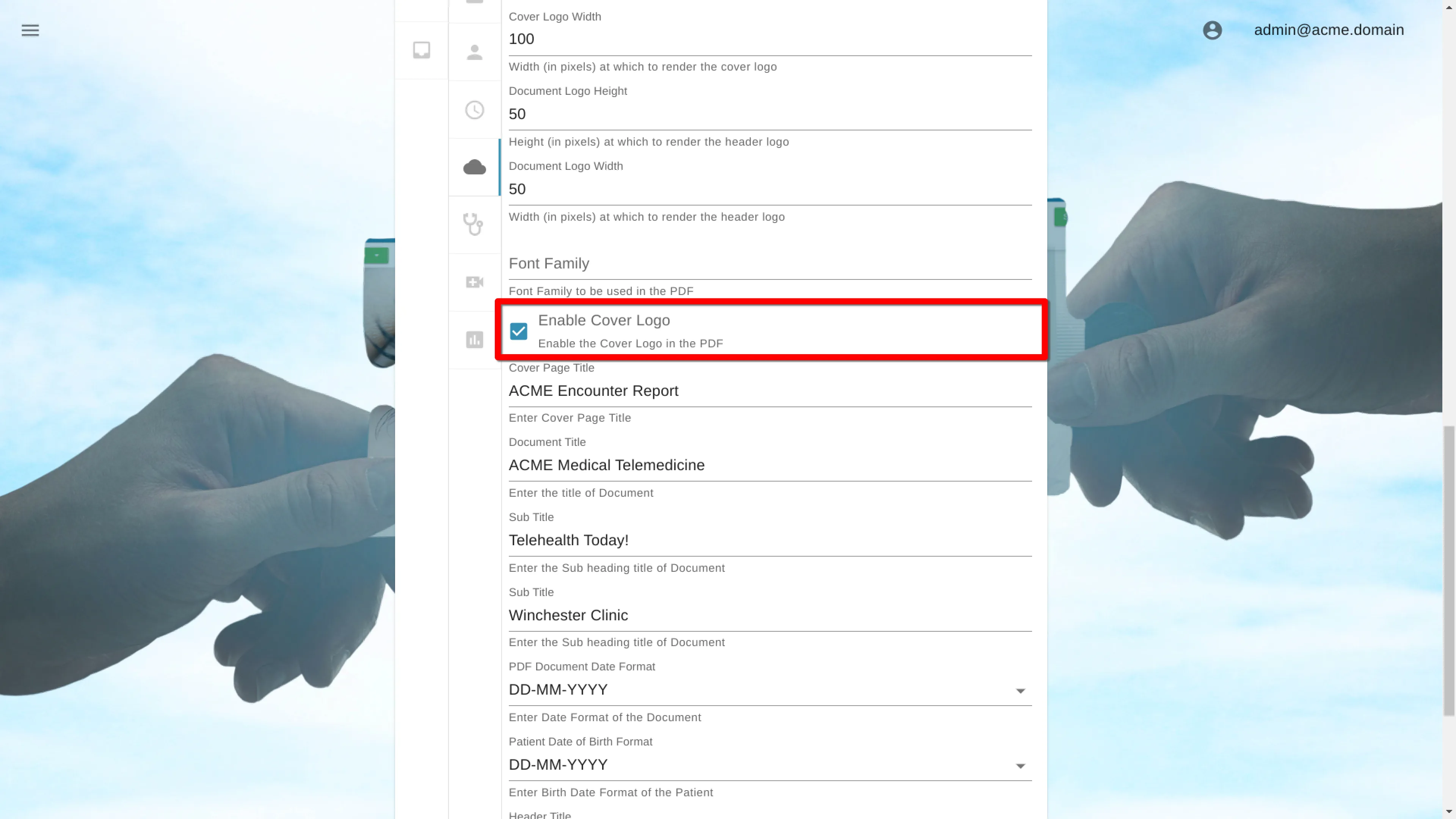
ความสูงและความกว้างของโลโก้หน้าปก
สามารถกำหนดขนาดความสูงและความกว้างของโลโก้องค์กรบนหน้าปกเป็นพิกเซลได้
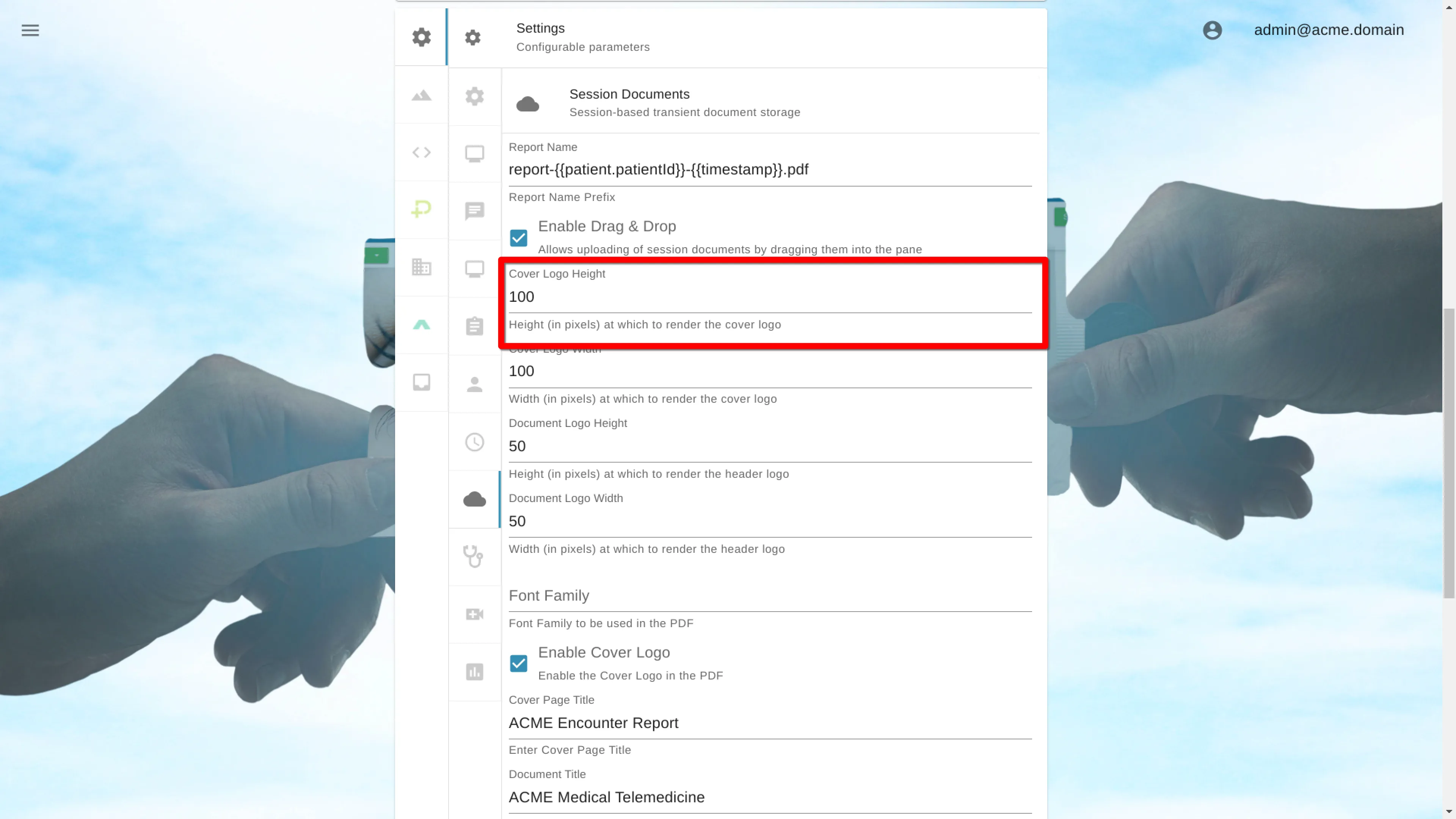
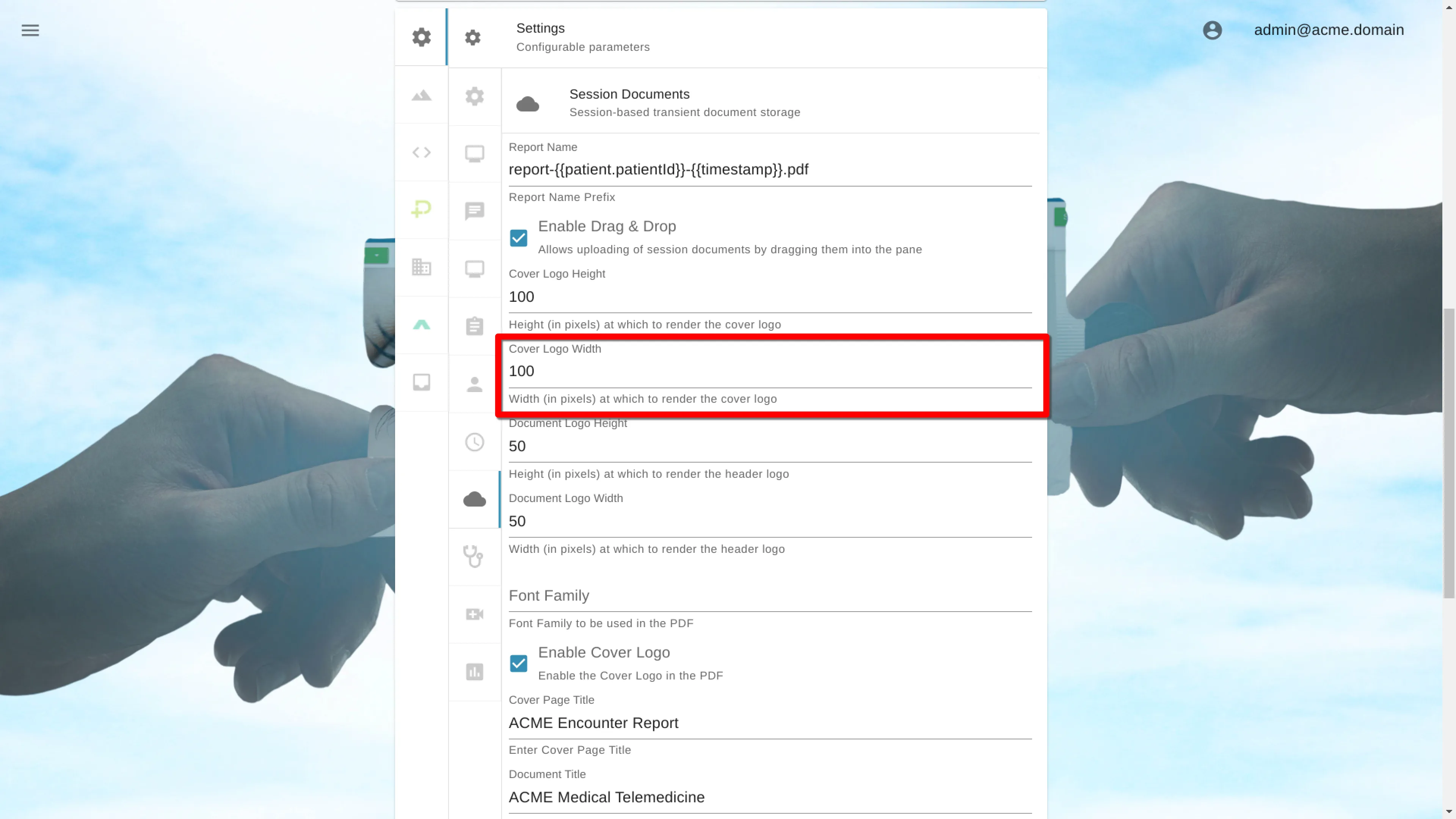
PDF หน้าเอกสาร
เอกสารแต่ละฉบับในรายงานจะแสดงเป็นหน้าที่มีส่วนหัว ส่วนท้าย และเนื้อหาที่ปรับแต่งได้ สามารถปรับเปลี่ยนได้ตามต้องการ
ชื่อเอกสาร
เอกสารแต่ละฉบับในรายงานสามารถมีโลโก้ ชื่อเรื่อง และคำบรรยายสองรายการ ซึ่งทั้งหมดจะแสดงที่ด้านบนของหน้าใต้โลโก้ โลโก้จะเป็นโลโก้ขององค์กร โดยสามารถปรับความสูงและความกว้างเป็นพิกเซลได้ หากตั้งค่าความกว้างและความสูงเป็น 0 โลโก้จะไม่ปรากฏ
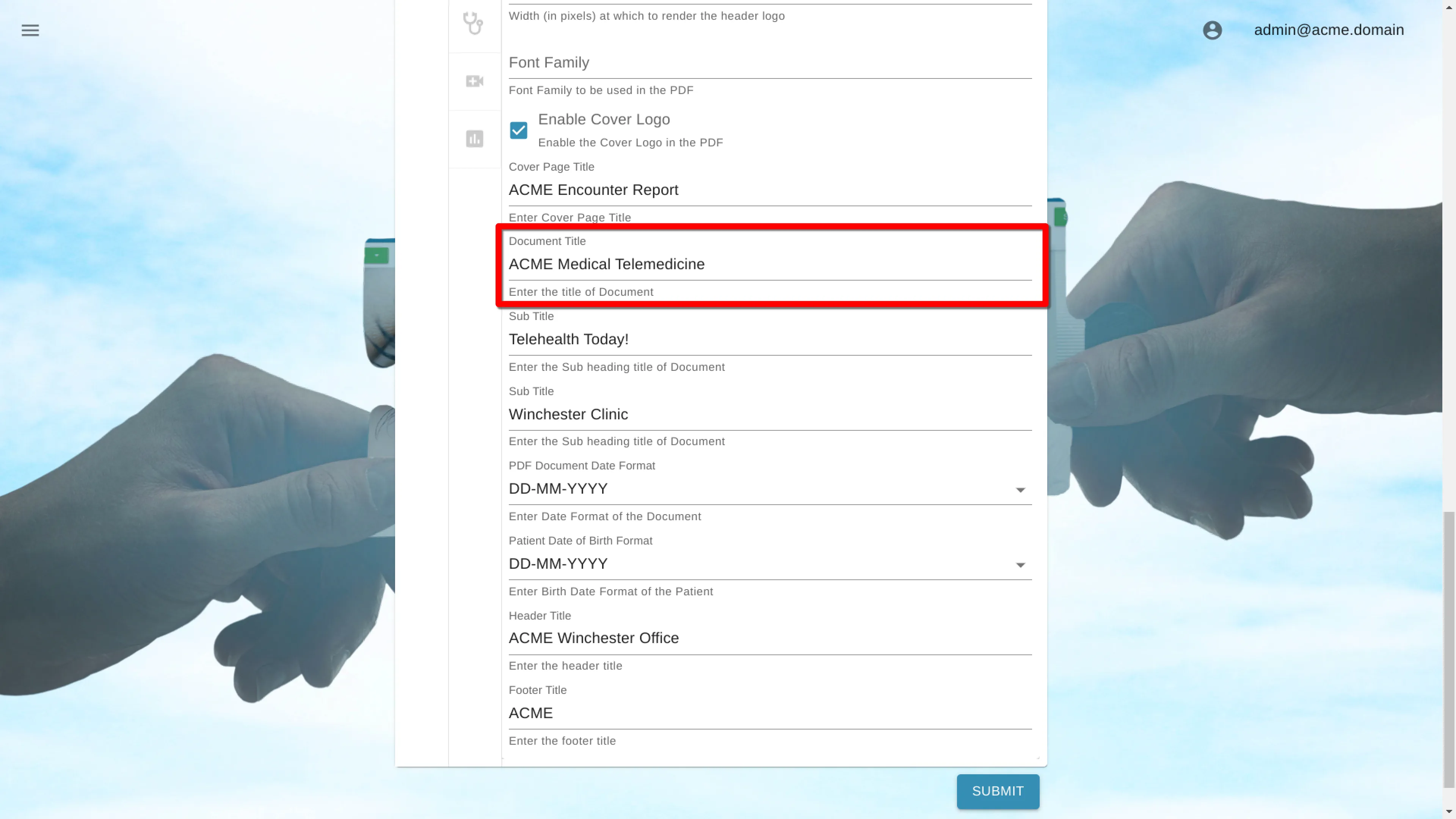
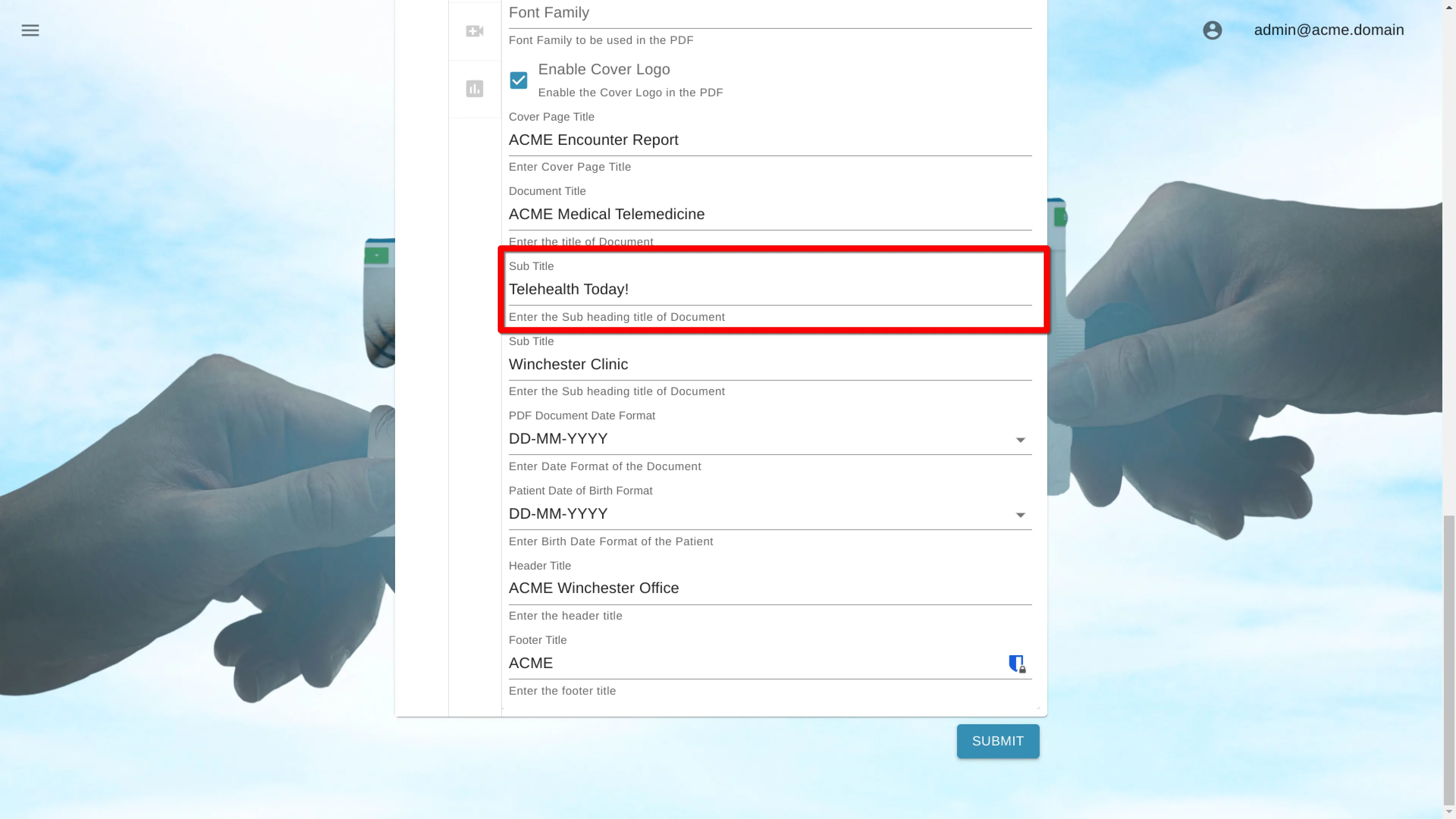
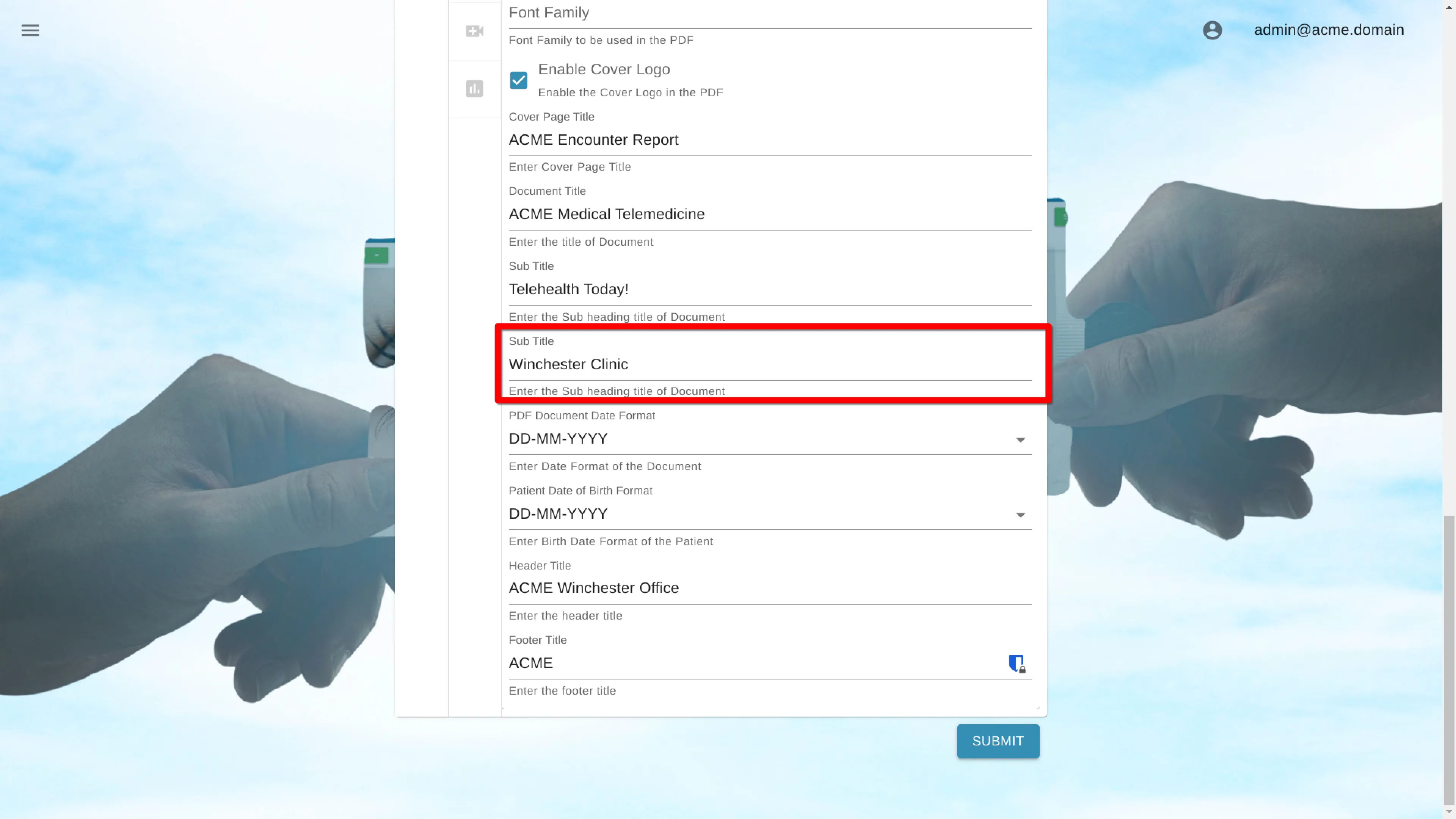
ขนาดโลโก้เอกสาร
โลโก้เอกสารแสดงโลโก้ขององค์กร โดยสามารถปรับความสูงและความกว้างเป็นพิกเซลได้ หากตั้งค่าทั้งสองมิติเป็น 0 โลโก้จะไม่แสดง
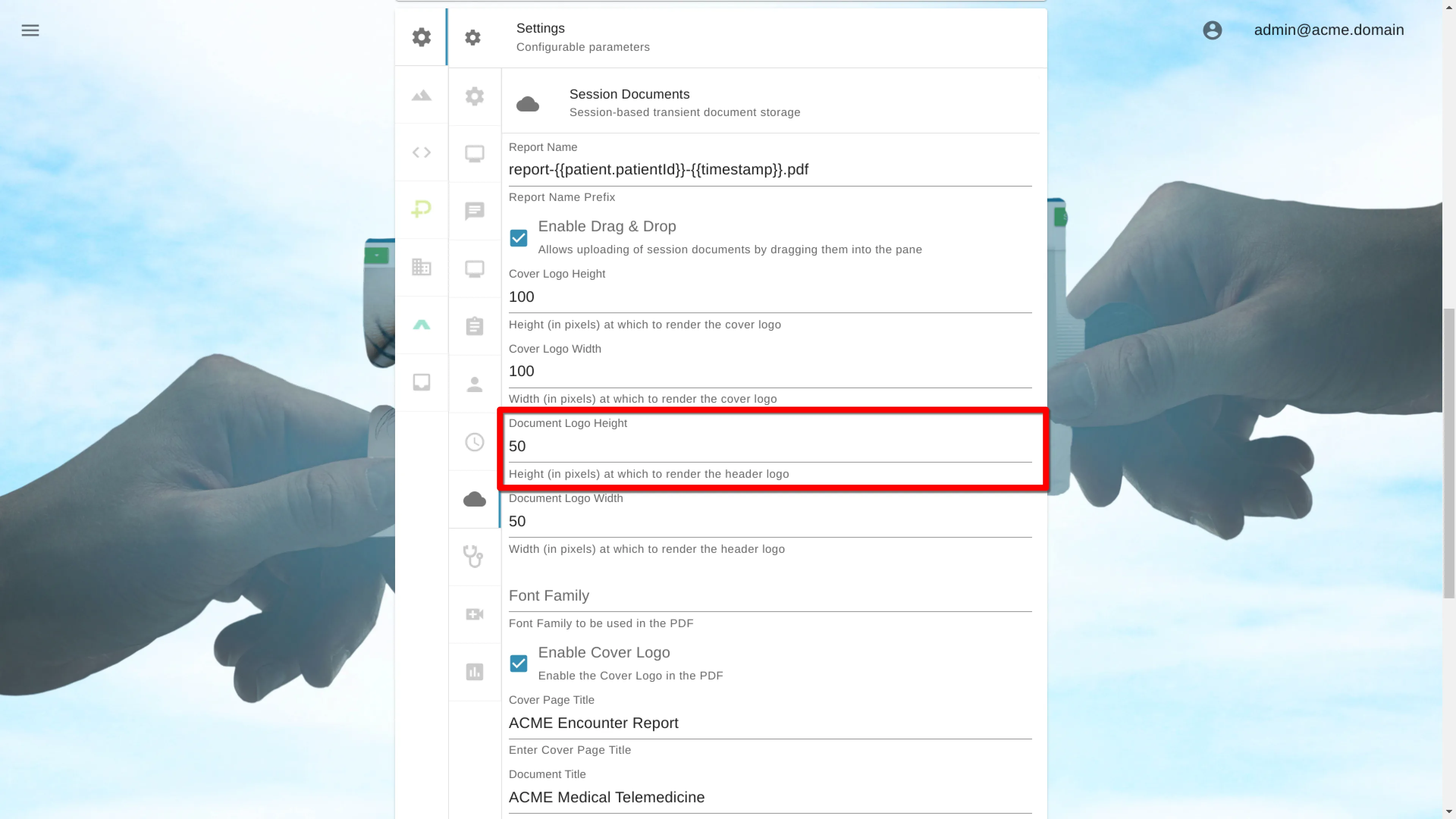
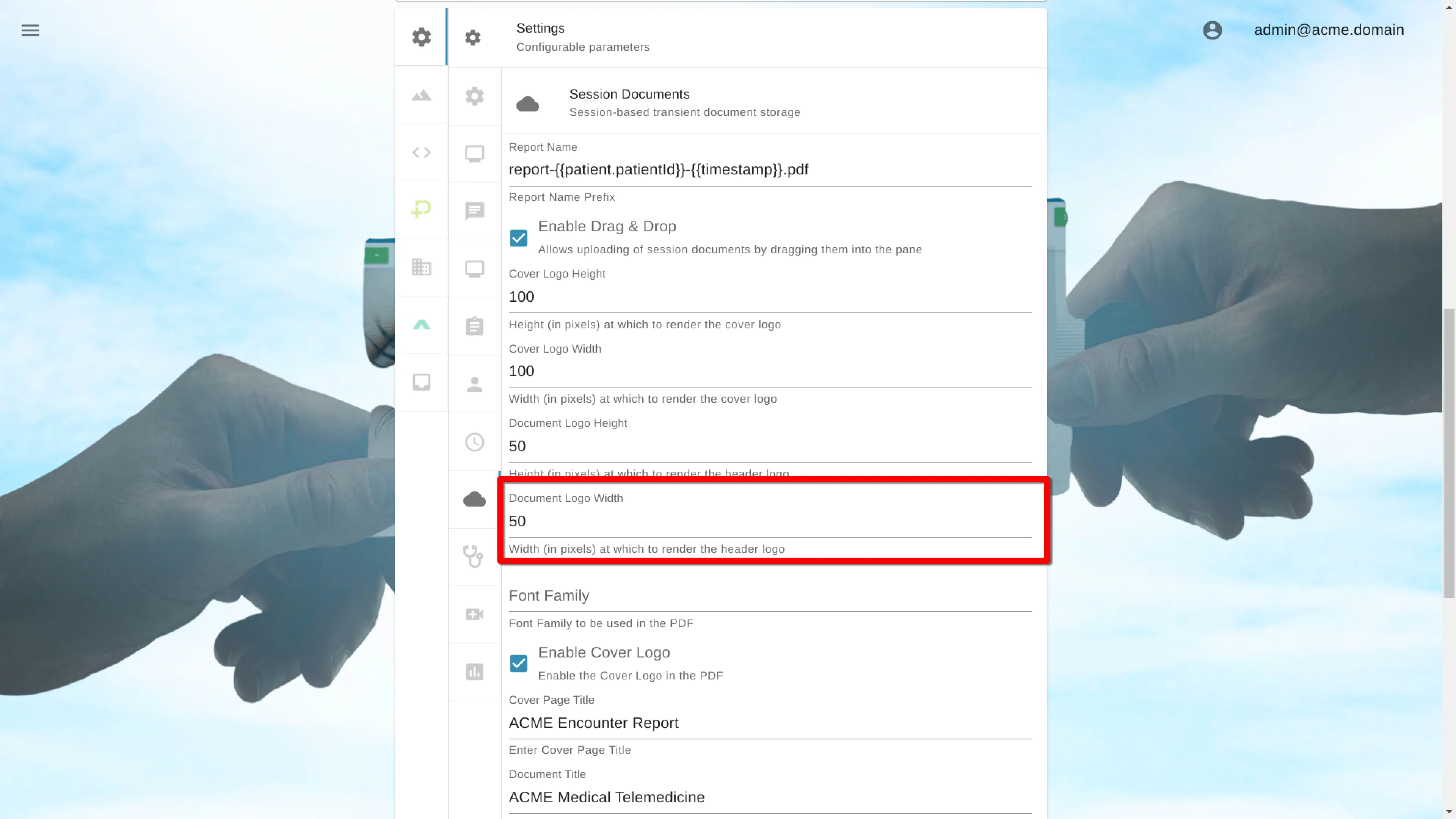
หัวเรื่อง
ส่วนหัวจะแสดงวันที่และเวลา พร้อมด้วยชื่อและนามสกุลของผู้ป่วย อักษรย่อกลาง และรหัสผู้ป่วย หากมี นอกจากนี้ยังสามารถเพิ่มหัวเรื่องแบบกำหนดเองเพื่อให้ปรากฏบนแต่ละหน้าได้อีกด้วย
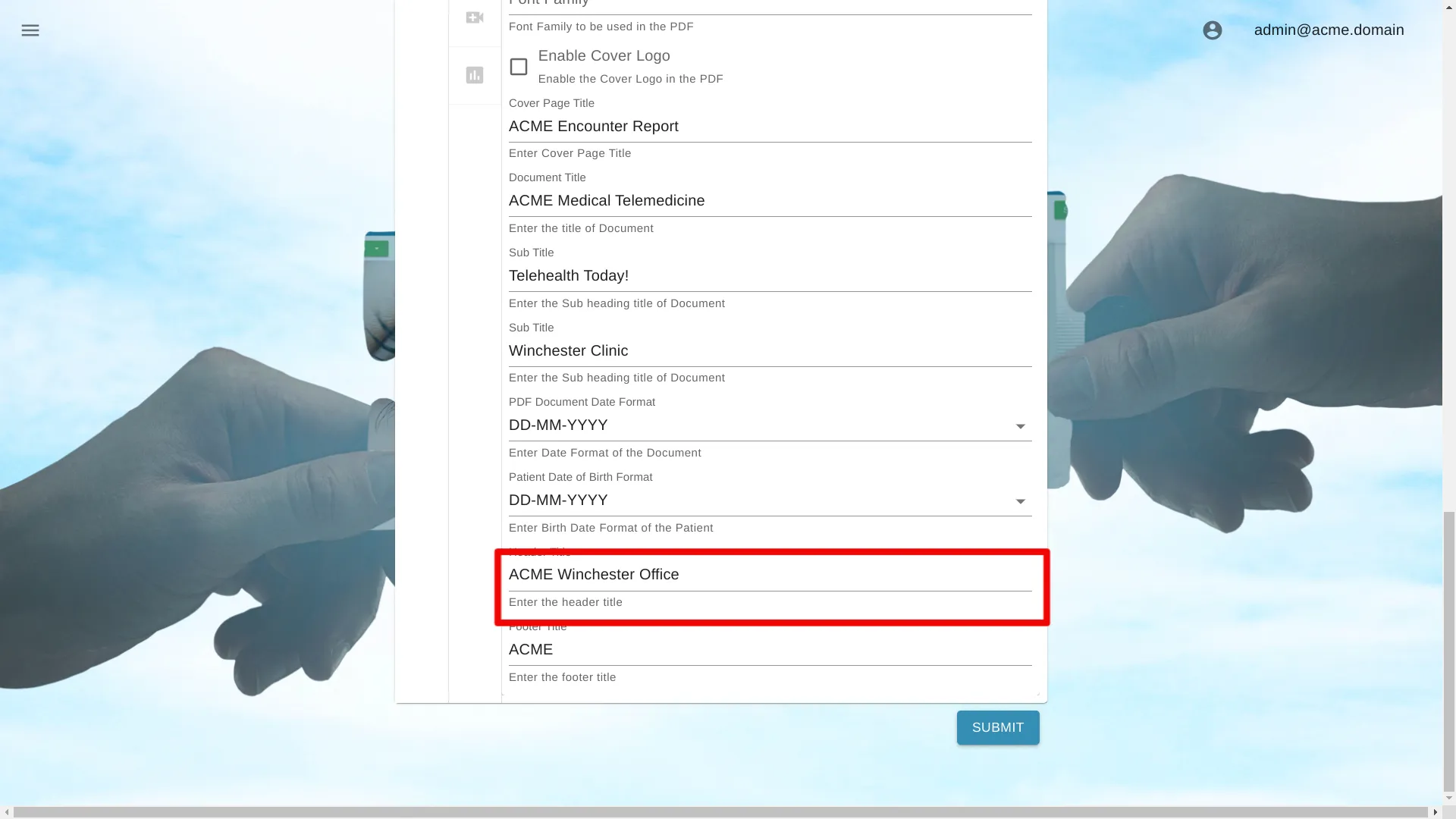
ชื่อเรื่องส่วนท้าย
ส่วนท้ายของแต่ละหน้าประกอบด้วยหมายเลขหน้าปัจจุบันและจำนวนหน้าทั้งหมด นอกจากนี้ยังสามารถเพิ่มชื่อเรื่องเสริมได้อีกด้วย
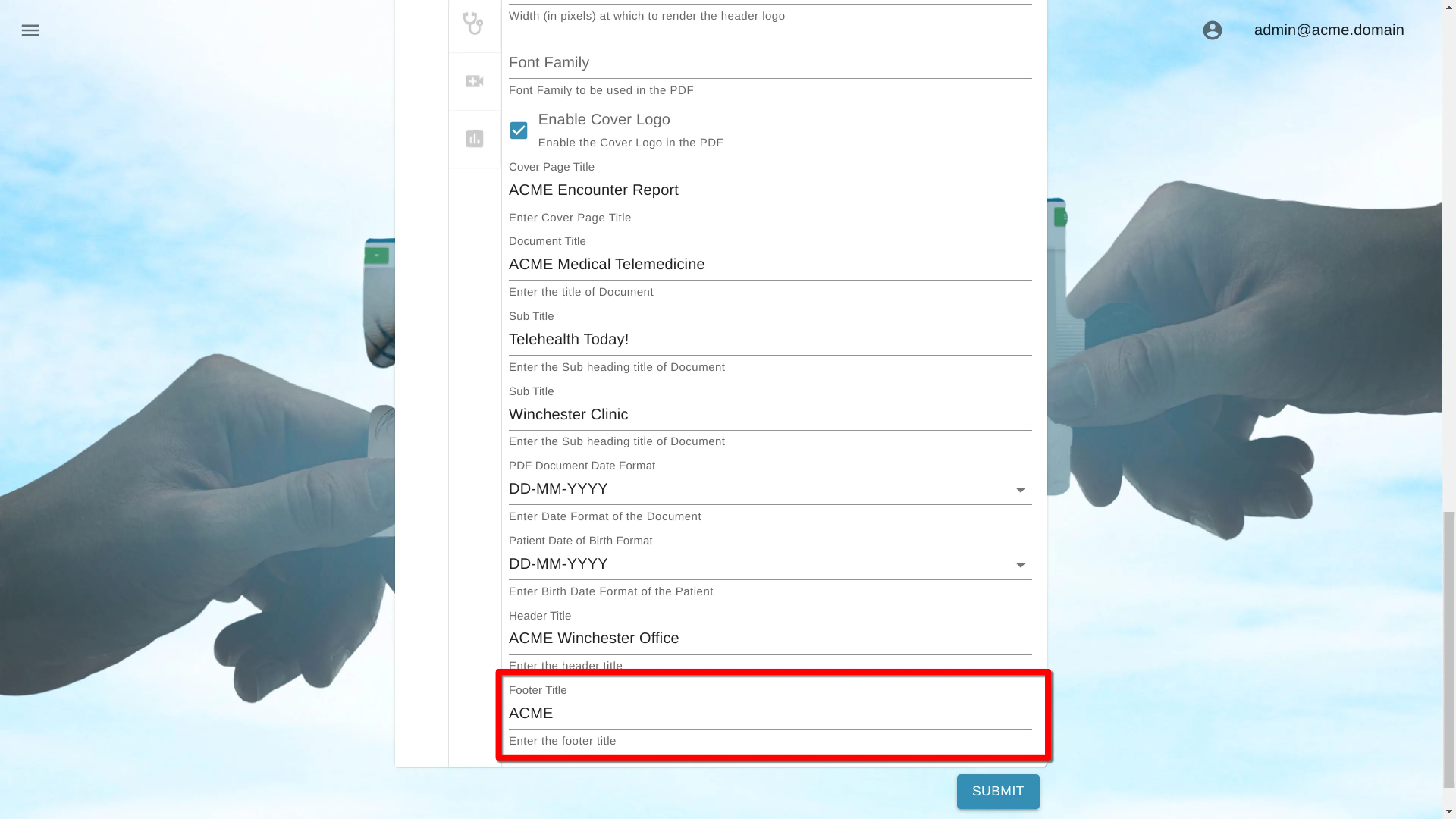
PDF ตัวเลือกการแปล PDF
รูปแบบวันที่เอกสาร
กำหนดค่ารูปแบบสำหรับวันที่สร้างเอกสาร ซึ่งจะปรากฏบนหน้าปกและส่วนหัวของเอกสาร
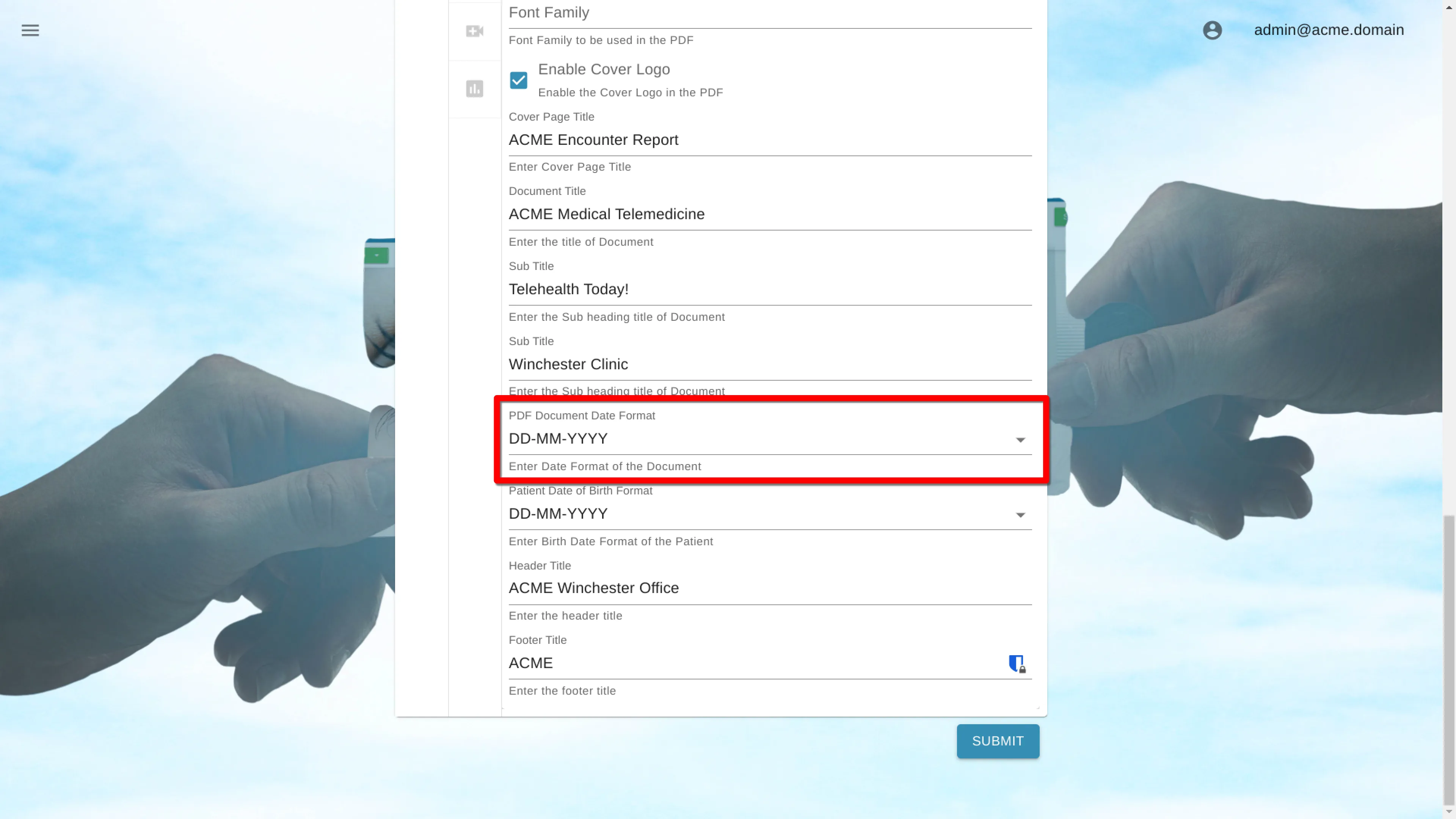
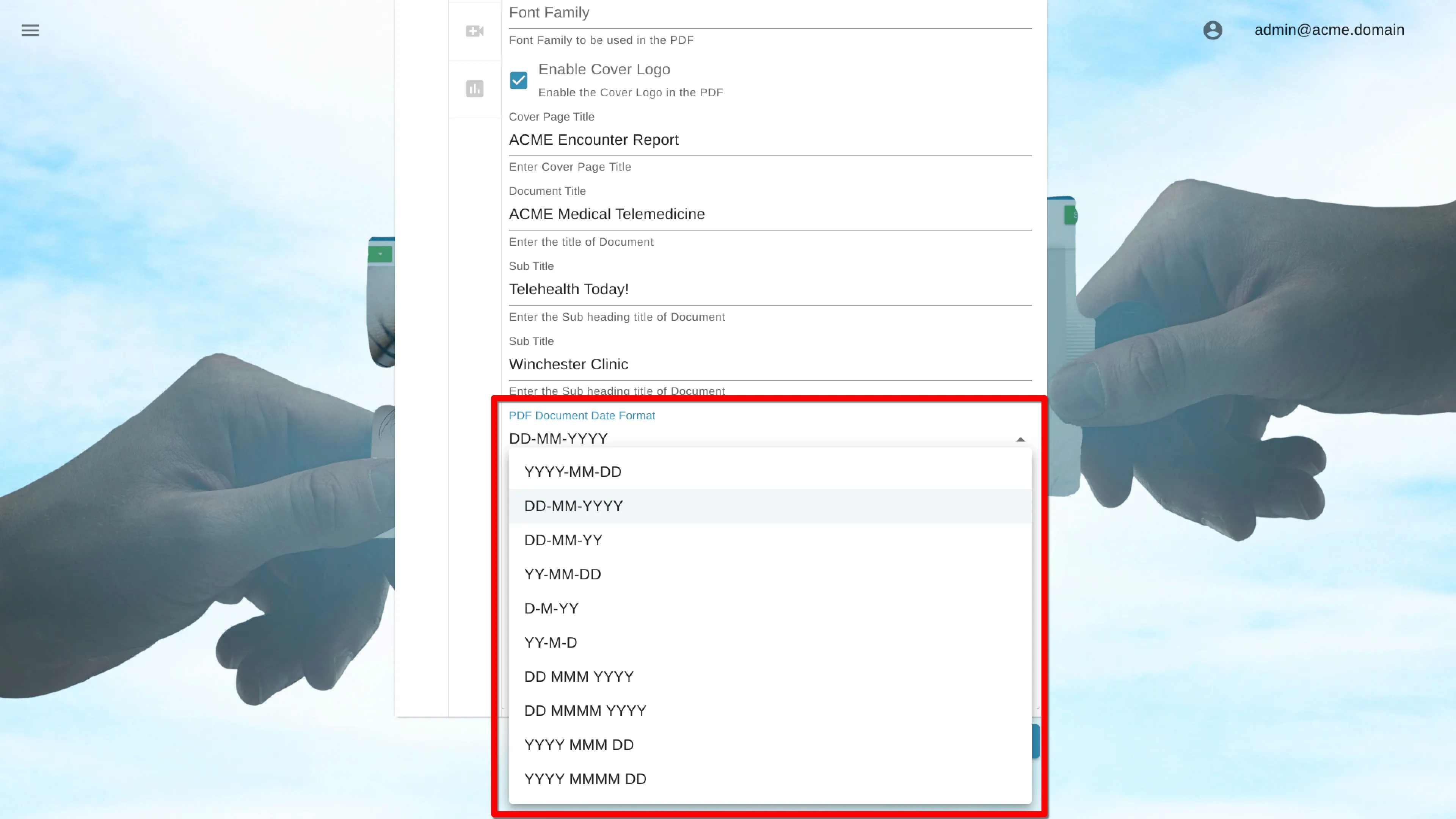
รูปแบบวันเกิดของผู้ป่วย
กำหนดค่ารูปแบบสำหรับวันเกิดของผู้ป่วย ซึ่งจะแสดงบนหน้าปก
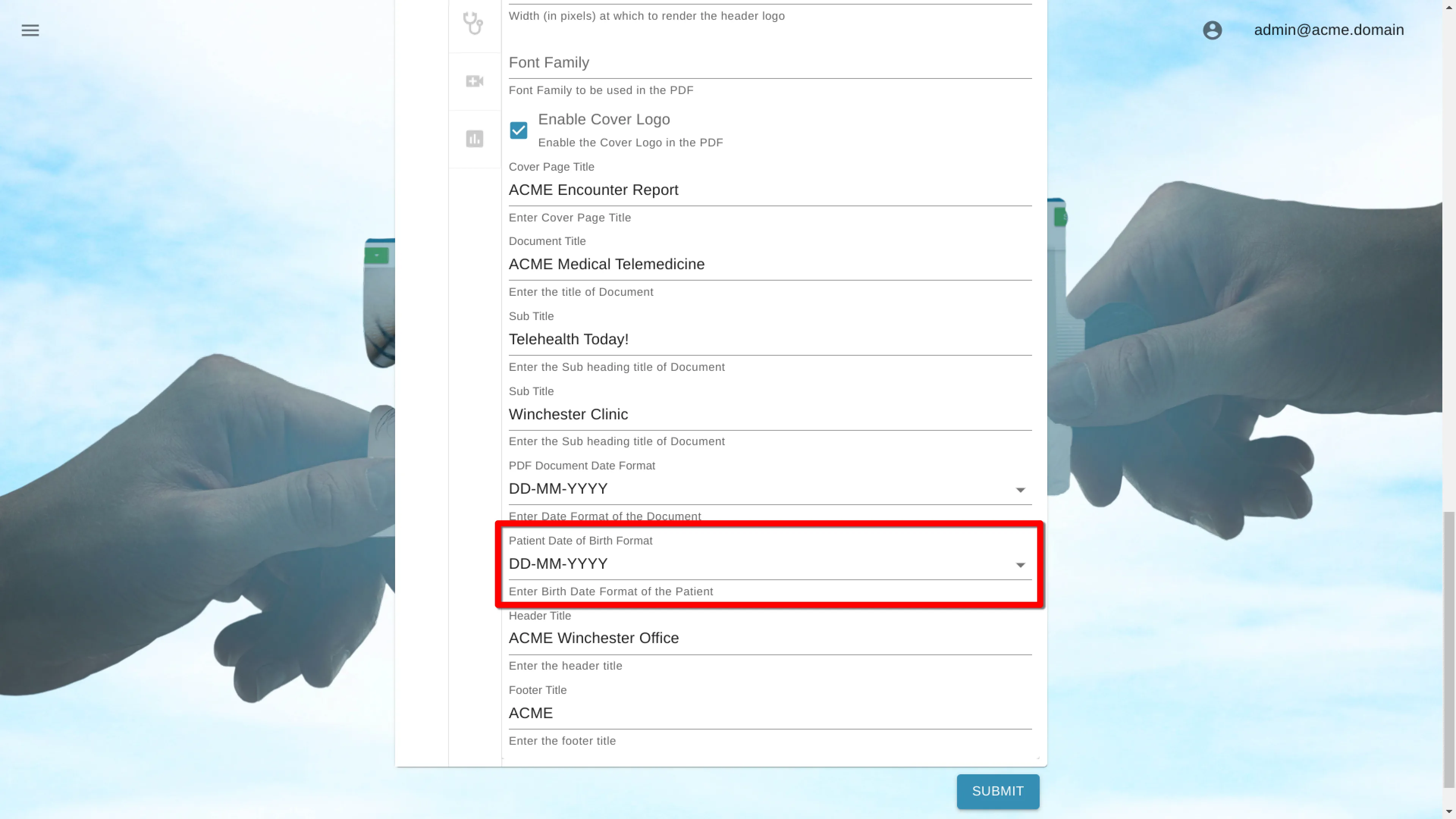
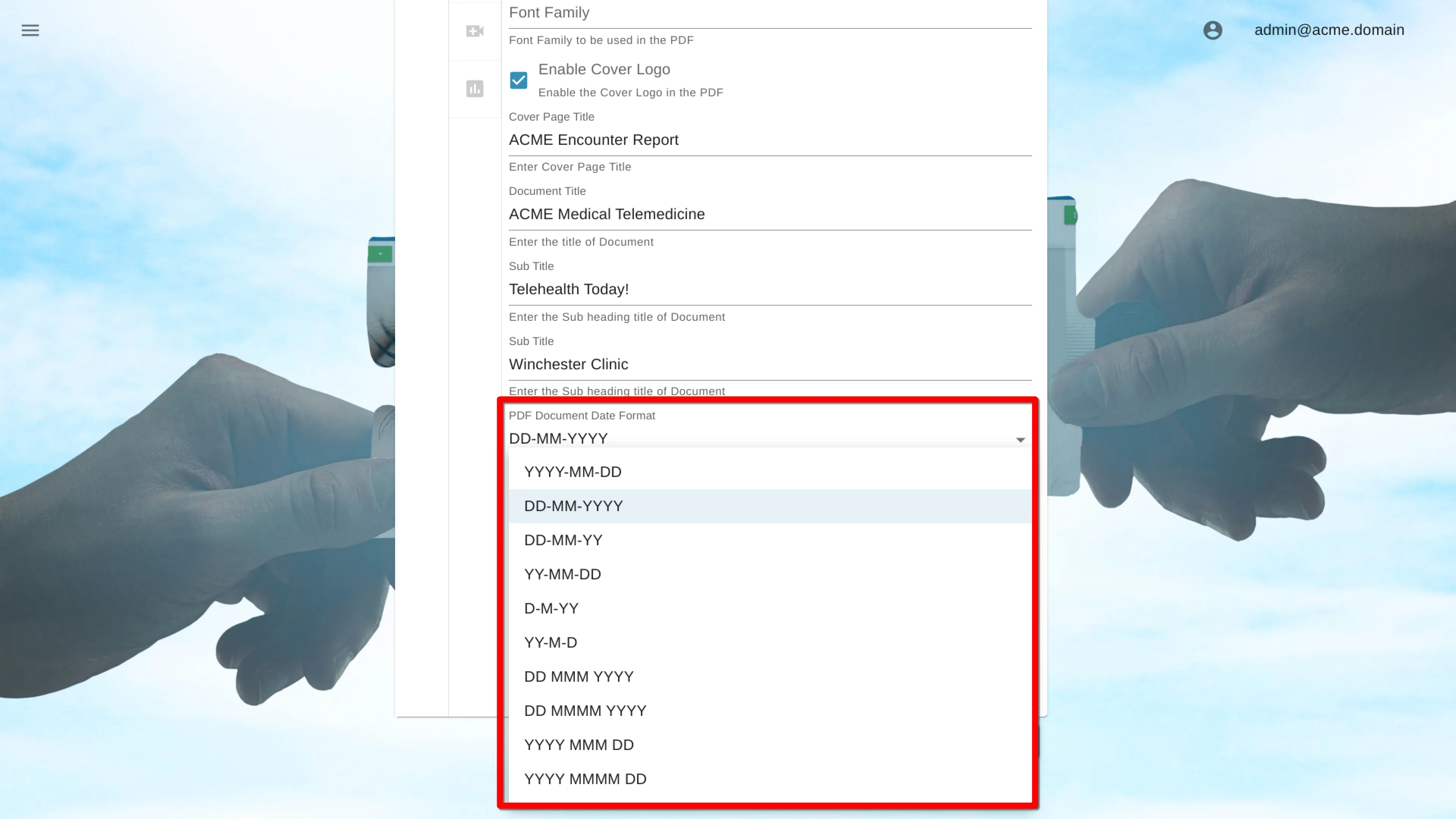
บันทึกการตั้งค่า
บันทึกการตั้งค่า
คลิกปุ่ม ส่ง เพื่อบันทึกการตั้งค่า
